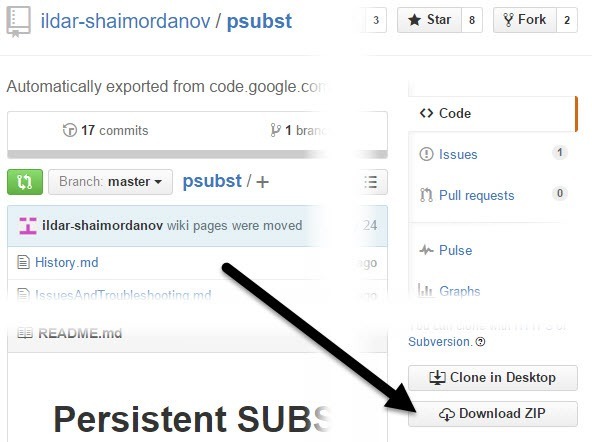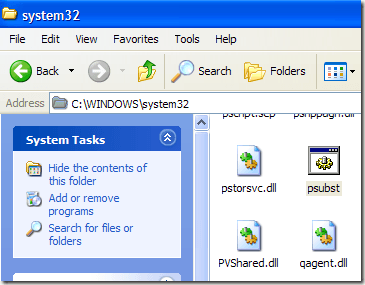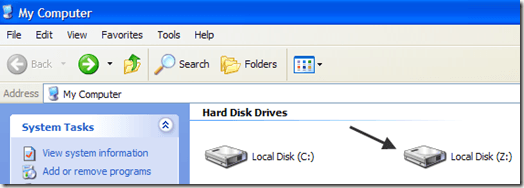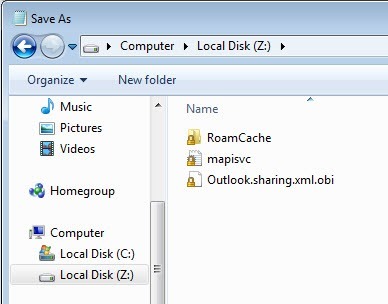Haben Sie jemals ein substituiertes Laufwerk in Windows erstellt? Ist dies nicht der Fall, können Sie mit dem Befehl SUBSTin Windows einen langen Dateipfad einem Laufwerkbuchstaben zuordnen.
Sie können diesen Befehl beispielsweise verwenden, um den Outlook-Ordner unter zu speichern C: \ Dokumente und Einstellungen \ Benutzername \ Lokale Einstellungen \ Anwendungsdaten \ Microsoft \ Outlookzu einem Laufwerksbuchstaben wie Z.
Immer wenn Sie auf klicken das Z-Laufwerk in Arbeitsplatz, würden Sie tatsächlich in den Outlook-Ordner umgeleitet werden! Dies kann in vielen verschiedenen Situationen sehr nützlich sein, besonders wenn Sie mit Pfaden arbeiten, die länger als 256 Zeichen sind.
Was ist das Problem mit dem Befehl SUBST? Es ist nicht hartnäckig! Das bedeutet, wenn Sie den Computer neu starten, ist Ihr Laufwerk verschwunden. Sie müssen es erneut erstellen und Sie können kein Startup-Programm versuchen, auf das ersetzte Laufwerk zuzugreifen, da es verschwindet.
psubst ist Ein raffiniertes kleines Programm, mit dem Sie in Windows ein persistent substituiertes Laufwerk erstellen können, das auch nach dem Neustart erhalten bleibt.
Das Erstellen eines dauerhaften virtuellen Laufwerks in Windows mit psubstist sehr einfach. Downloaden Sie zuerst das ZIP-Archiv und extrahieren Sie die .BAT-Datei. Sie können Dateien in Windows extrahieren, indem Sie mit der rechten Maustaste auf die ZIP-Datei klicken und Alle extrahierenauswählen.
Gehe zu ahead und legen Sie die Datei psubst.batin Ihrem Ordner C: \ Windows \ System32ab, damit Sie sie von überall an der Eingabeaufforderung ausführen können.
Nach der Installation wechseln Sie zur Eingabeaufforderung (Start, Ausführen, CMDoder einfach CMDin das Suchfeld eingeben und mit dem Erstellen virtueller Laufwerke beginnen. Die Syntax für die Verwendung von psubst lautet wie folgt:
Erstellen Sie eine Festplatte:
psubst drive1: drive2:path
Festplatte löschen:
psubst drive1: /D
Liste der vorhandenen Festplatten:
psubst
Dies wird den Standard verwenden subst Befehl zum Erstellen virtueller Laufwerke. Wenn Sie einen dauerhaften erstellen möchten, müssen Sie nur das Argument / P wie folgt verwenden:
Erstellen Sie ein persistentes virtuelles Laufwerk:
psubst drive1: drive2:path /P
Ein persistentes virtuelles Laufwerk löschen:
psubst drive1: /D /P
Um eine persistente virtuelle Festplatte (Z) für den oben erwähnten Outlook-Datenordner zu erstellen, Ich würde den folgenden Befehl ausgeben:
psubst z: "C:\Documents and Settings\akishore\Local Settings\Application Data\Microsoft\Outlook" /P
Jetzt wird Ihr neues Laufwerk angezeigt als lokale Festplatte in Arbeitsplatz:
Wenn Sie auf den Datenträger klicken, gelangen Sie direkt in den Ordner Outlook. Wenn Sie Dateien oder Ordner auf dem Laufwerksbuchstaben ablegen, werden die Daten in den Ordner kopiert.
Wenn Sie Ihren Computer neu starten, ist das Laufwerk immer noch da. Nicht nur das, sondern Sie können auch andere Programme wie Dienste usw. auf das virtuelle Laufwerk zugreifen, noch bevor Windows vollständig gestartet wurde, da das Laufwerk verfügbar sein wird. Es wird auch überall dort angezeigt, wo Explorer wie ÖffnenDialoge, Speichern alsDialoge, etc.
verwendet wirdDie Zuordnung eines Ordners zu einem Laufwerksbuchstaben ist eine großartige Möglichkeit, schnell und einfach auf einen sehr tiefen Ordner zuzugreifen. Sie können natürlich auch eine Desktopverknüpfung zu Ihrem Ordner erstellen, aber die Methode des ersetzten Laufwerks hat den Vorteil, dass Sie von jedem Windows-Dialogfeld aus zugreifen können, in dem Sie den Computer durchsuchen können. Wenn Sie irgendwelche Fragen haben, zögern Sie nicht zu kommentieren. Viel Spaß!